Von meinem lieblings XMPP- (aka Jabber-) Client Gajim ist heute die Version 0.14 erschienen. Die größte Neuigkeit ist sicherlich der Punkt „Jingle audio/video chat“ im Changelog. D.h. mit Gajim bietet nun ein weiterer Client Audio- und Video-Chats über Jabber an. Die Version 0.14 ist noch so neu, dass sie noch nicht für die großen Linux-Distros paketiert wurde, auch das Gajim-PPA führt noch die alte Version 0.13.4, von daher muss man sich die aktuelle Version selber kompilieren.
Wer die neuen Funktionen selber einmal austesten will, der kommt über die Kommandos… (Vorher natürlich den Quellcode holen und entpacken) recht schnell zum Ziel.
$ sudo apt-get build-dep gajim $ ./configure $ make $ sudo checkinstall
Ein erster Test über den echo-Testkontakt von Collabora hat zumindest zum Teil geklappt. Das was ich ins Mikro reingesprochen habe, wurde mir auch wieder vorgespielt. Leider scheint es beim Video noch ein bisschen zu hackeln. Zwar ging die Webcam an, doch leider sehe ich weder mein eigenes Bild, noch das was mir der echo-Kontakt schicken sollte. Was ja noch nicht ist, das kann noch werden…
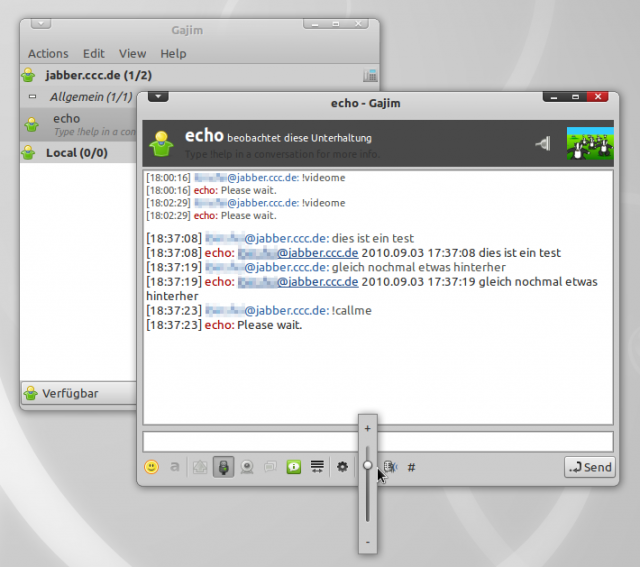
Eine weitere gute Nachricht ist, dass es weiterhin eine Windows-Version von Gajim geben wird und die laut Aussagen aus dem Gajim-Jabber-Channel auch Audio-/Video-Chats über XMPP/Jingle beherrschen wird. Allerdings ist da noch ein großes Fragezeichen drinnen. Gajim ist auf den Windows-Port des Multimedia-Frameworks Gstreamer angewiesen. D.h. ob es endlich einen voll Jingle-fähigen Jabber-Client für Windows gibt, das steht leider noch in den Sternen (via eMerzh).




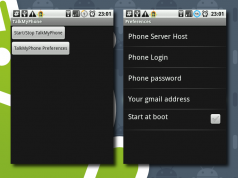
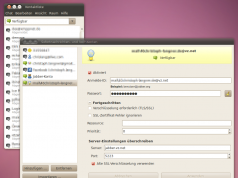
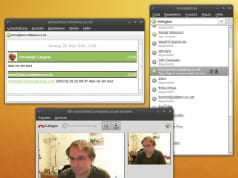




Gajim ist auch bei mir 1. Wahl. Ich habe das .deb Paket aus dem Gajim Wiki installiert, jedoch wird einem dann Version 0.13.90 angezeigt.
Linu74
Immer noch kein Paket für Maverick.
Linu74
So wie es aussieht nicht. Eventuell lässt sich das Paket für Lucid auch unter Maverick installieren. Alternativ kannst du Gajim auch kompilieren. Die Infos stehen ja oben, geht recht schnell und unkompliziert.
bei mir funktioniert jingle nicht mit der neusten gajim version:(
Ich habs gerade ausprobiert…
* Rechner1: Natty, Empathy, Gmail-Account
* Rechner2: Natty, Gajim 0.14.1 aus Gajim-PPA von Hand installiert, Account bei jabber.ccc.de
In Gajim musste ich in den Einstellungen erst die Webcam als Video-Gerät auswählen und Gajim neu starten. Danach hat Empathy erkannt, dass der Kontakt auch ein Programm mit Multimedia-Support besitzt. Von Empathy konnte ich bei Gajim anrufen. Bild und Ton wurden von Richtung Empathy an Gajim gesendet. Allerdings kam von Gajim bei Empathy nur der Ton an, das Bild blieb schwarz.
Einen Video-Anruf von Gajim zu Empathy konnte ich erst gar nicht starten. Die Icons dazu bleiben deaktiviert. Gajim ist ein toller Jabber-Client, ich mag ihn eigentlich sehr. Doch Jingle ist definitiv noch keine Stärke des Programms…
Ich hab dem ganzen nochmal ein bisschen hinterher recherchiert und jitsi(jitsi.org) gefunden, ehemals SIP-Communicator. Ein Java SIP/XMPP Client urpsprünglich, kann jetzt aber auch alle anderen Messenger + OTR(auch in Verbindung mit Pidgin).
Da funktioniert das einigermassen von Linux zu Windows, von Windows zu Windows hatte ich noch garkeine Probleme…und das war ja das eigentliche Problem(Pidgin-Pidgin geht ja(?)). Mit Red5 und Spark/Openfire wie jabber-server.de das machen, war ich unter Linux nicht zufrieden, unter Windows 7 schien das zu gehen….aber da braucht man dann wieder den passenden Jabber Server(->Openfire, ich hab ejabberd im Keller am laufen;)) Und Flash + Java :O
Ich hab unter der Website mal meinen Blog Eintrag dazu verlinkt.
Hi, über den Sip Communicator hatte ich auch schon geschrieben. Bei mir lief das damals, aber auch nicht optimal. Auf der Empfänger-Seite mit Empathy, kam nur das Audio-Signal von Sip Communicator an, das Bild blieb leider schwarz.
ups, das hatte ich noch garnicht gesehen, aber danke:)
scheint sich ja noch nicht allzu viel geändert zu haben, allerdings hatte ich nicht empathy sondern ebenfalls jitsi am laufen…das wird hoffentlich in den nächsten paar monaten ändern
Hi, bin zur Zeit nach einer guten Video Chat Lösung unter Linux am besten mit XMPP. Das beste Ergebnis habe ich mit Pidgin zu Pidgin erreicht aber leider nur Ton ohne Video.
gibt es etwas besseres
Danke für diesen Artikel und jeden Tip zum Thema
Hi, die beste XMPP/Jingle-Implementation hat in meinen Augen Empathy. Damit hatte ich bzgl. Voice- und Video-Chats eigentlich die besten Erfahrungen gemacht.
Viele Grüße
Christoph
Blöde frage. Aber ich konnte in Gajim 0.15 unter Linux Mint 13 zwar die Video/Audio Einstellungen machen, aber ein „Anrufen“ Knopf oder dergleichen finde ich nirgends.
Weiss mir da jemand mehr dazu?